1、首先点击word文档上方的“视图-大纲”项,切换到大纲视图;
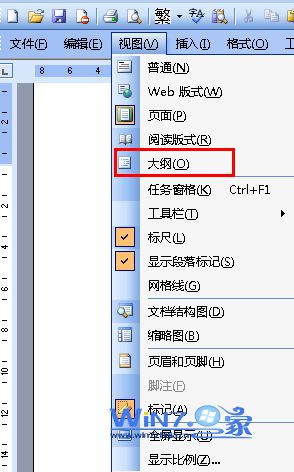
3、定义完毕之后,点击“视图-页面”返回页面模式,将光标插入文档中要创建的目录出,再次点击文档上方的“插入-引用-索引和目录”;
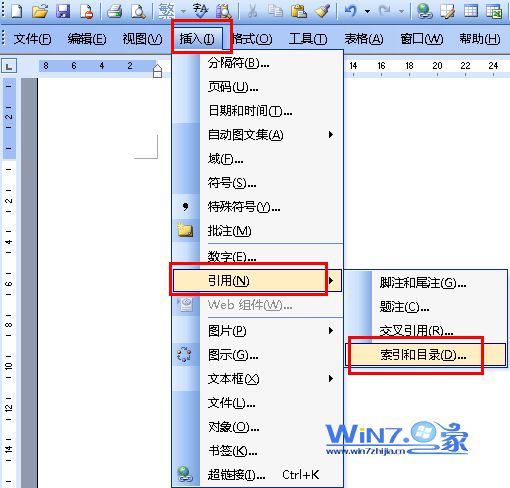
4、接着在弹出来的索引和目录界面中,切换到“目录”选项卡下,如果你定义到三个标题,在“显示级别”上输入3即可,点击确定,然后目录就生成了,页码也都会自动显示出来。
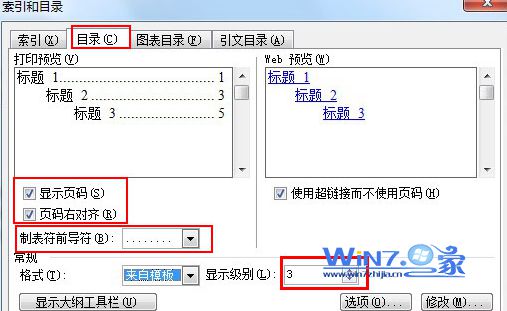
5、最后当我们要点击目录跳转的时候,只要按住ctrl键然后点击某目录,就可以自动跳转到该目录项所在的页码。
以上就是关于word要如何做目录链接的图文教程了,如果你也想为目录做链接的话就赶紧试试上面的方法吧,希望帮助到你们哦。